Microsoft systematycznie wprowadza aktualizację systemu Windows 10 z października 2020 roku (20H2), aby monitorować jej działanie i ewentualne błędy. W przypadku napotkania problemów po zainstalowaniu aktualizacji, istnieje możliwość powrotu do poprzedniej wersji systemu Windows 10.
Masz jedynie 10 dni!
Windows 10 oferuje jedynie dziesięciodniowy okres na odinstalowanie istotnych aktualizacji, takich jak ta z października 2020 roku. W tym czasie system zachowuje pliki z wcześniejszej wersji systemu operacyjnego. Po odinstalowaniu aktualizacji Windows 10 wróci do stanu, w jakim był przed jej instalacją, co najprawdopodobniej oznacza powrót do wersji z maja 2020 roku.
Te starsze pliki zajmują znaczną ilość miejsca na dysku. Po upływie dziesięciu dni system Windows automatycznie je usuwa, aby zwolnić miejsce, co może uniemożliwić cofnięcie się do wcześniejszej wersji bez konieczności ponownej instalacji systemu Windows 10 od podstaw.
Jak odinstalować aktualizację z października 2020 roku
Jeśli system Windows działa bez zarzutu, możesz usunąć aktualizację poprzez Ustawienia.
Aby to zrobić, otwórz aplikację Ustawienia (możesz szybko to zrobić, naciskając Windows + i) i przejdź do sekcji Aktualizacje i zabezpieczenia > Odzyskiwanie.
W obszarze „Wróć do poprzedniej wersji systemu Windows 10” kliknij przycisk „Rozpocznij”. Następnie postępuj zgodnie z instrukcjami kreatora, aby cofnąć aktualizację. Windows poprosi Cię o ponowne uruchomienie komputera.
Jeżeli nie widzisz tej opcji, być może minęło już dziesięć dni lub ręcznie usunąłeś starsze pliki instalacyjne systemu Windows. W takim przypadku nie będziesz mógł odinstalować aktualizacji, więc pozostaje Ci albo poczekać na poprawki, zresetować komputer, albo ponownie zainstalować wcześniejszą wersję Windows 10.
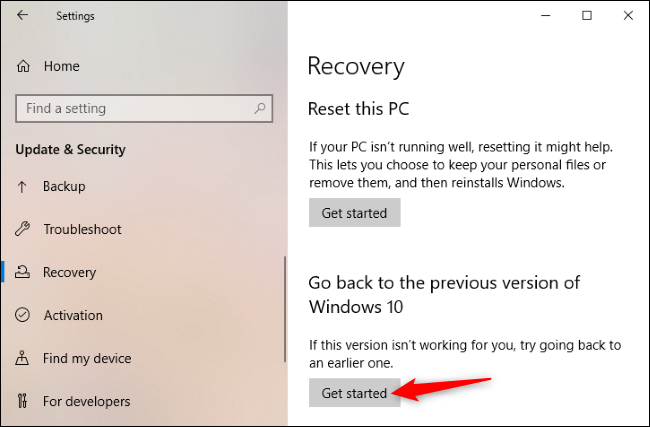
Jak usunąć aktualizację, gdy Windows nie uruchamia się
Możesz także przywrócić wcześniejszą wersję Windows 10 z poziomu środowiska odzyskiwania. Jest to szczególnie przydatne, jeśli system nie uruchamia się poprawnie – na przykład, gdy pojawia się niebieski ekran lub komputer zawiesza się podczas uruchamiania lub logowania.
System Windows automatycznie przechodzi do tego interfejsu, gdy komputer napotyka problemy z uruchomieniem. Możesz także otworzyć go, przytrzymując klawisz Shift podczas klikania opcji „Uruchom ponownie” na ekranie logowania lub w menu Start.
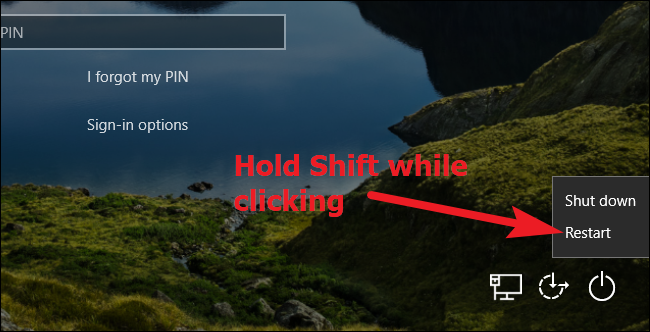
Gdy zobaczysz niebieskie menu „Wybierz opcję”, kliknij „Rozwiązywanie problemów”.
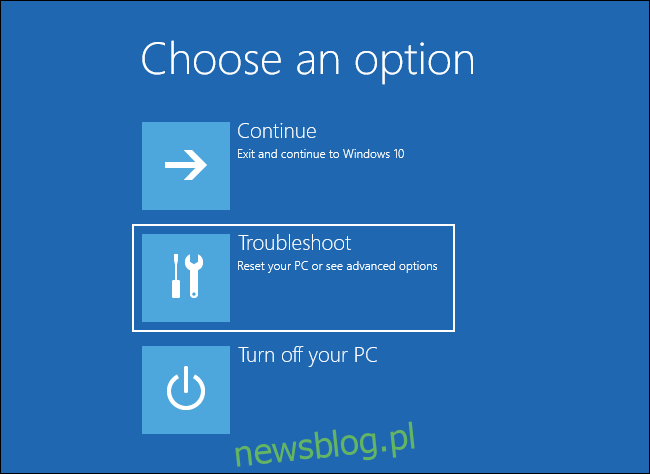
Następnie kliknij „Opcje zaawansowane”, aby uzyskać dostęp do dalszych możliwości.
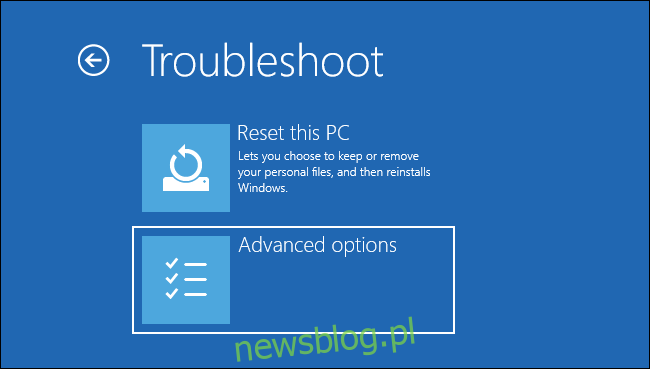
Kliknij „Odinstaluj aktualizacje”, aby usunąć aktualizację, taką jak ta z października 2020 roku.
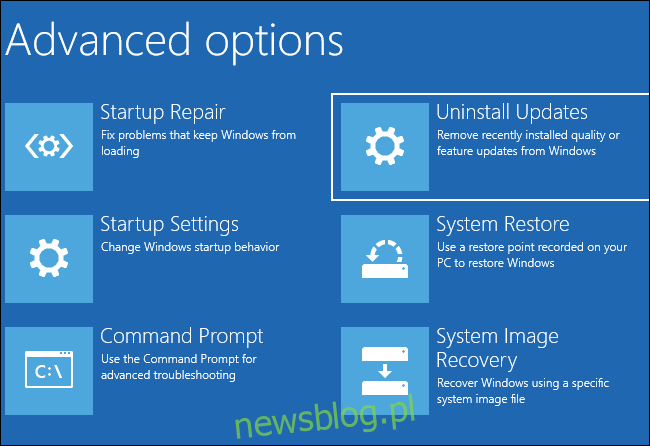
Wybierz „Odinstaluj najnowszą aktualizację funkcji”, aby usunąć główną aktualizację, taką jak ta z października 2020 roku. Te aktualizacje są znane jako „aktualizacje funkcji”. Termin „aktualizacja jakości” odnosi się do mniejszych poprawek, które są wydawane co miesiąc, zazwyczaj w każdy wtorek.
Jeżeli nie widzisz tej opcji, to oznacza, że Windows nie ma już dostępnych starych plików systemowych, co uniemożliwia odinstalowanie aktualizacji.
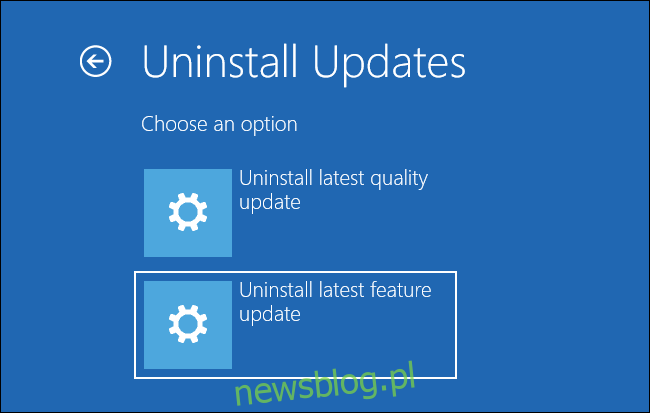
Postępuj zgodnie z instrukcjami wyświetlanymi na ekranie. Aby kontynuować, musisz wybrać swoje konto użytkownika i podać hasło.
A co jeśli nie możesz odinstalować aktualizacji?
Jak już wspomniano, masz jedynie dziesięć dni na odinstalowanie aktualizacji. Jeśli zdecydujesz się usunąć stare pliki systemu operacyjnego za pomocą narzędzi takich jak Oczyszczanie dysku Windows w tym czasie, ten okres jeszcze bardziej się skróci.
Aby rozwiązać ewentualne trudności, możesz zresetować komputer lub przeinstalować system Windows 10.
Najpierw spróbuj zresetować komputer – jeśli wybierzesz opcję zachowania osobistych plików, możesz je zachować podczas reinstalacji Windows. Niemniej jednak będziesz musiał ponownie zainstalować wszystkie programy.
Jeżeli problem jest niewielki, możesz również poczekać na kolejną aktualizację. Microsoft regularnie wprowadza poprawki, które mogą rozwiązać napotkane trudności.
newsblog.pl
Maciej – redaktor, pasjonat technologii i samozwańczy pogromca błędów w systemie Windows. Zna Linuxa lepiej niż własną lodówkę, a kawa to jego główne źródło zasilania. Pisze, testuje, naprawia – i czasem nawet wyłącza i włącza ponownie. W wolnych chwilach udaje, że odpoczywa, ale i tak kończy z laptopem na kolanach.